[Mẹo vặt] Hướng dẫn bạn cách tắt tính năng đọc tên người gọi đến trên iPhone đơn giản
Mục lục
Mục lục
Mỗi khi có cuộc gọi tới, Apple của bạn sẽ tự động đọc tên đang hiển thị trên cuộc gọi để cho chúng ta biết ai đang gọi đến. Tuy nhiên khi gọi bằng tên tiếng Việt hoặc với các dãy số không tên, iPhone sẽ chưa đọc chuẩn tiếng Việt và gây khó chịu vì tiếng đọc lơ lớ Anh Việt đó. Ở bài viết hôm nay, Phúc Anh sẽ hướng dẫn các bạn tắt đọc tên người gọi trên iPhone.
>> ĐỪNG BỎ LỠ sản phẩm APPLE hàng chính hãng đang KHUYẾN MÃI LỚN tại Phúc Anh bạn nhé!!
[Products:52789,52659,52661,52662]
Tính năng đọc tên người gọi trên iPhone là gì?
Tại sao khi có cuộc gọi đến trên iPhone lại xuất hiện giọng nói? Đây là tính năng hữu ích có tên đọc tên người gọi trên iPhone. Trên thực tế, giọng nói này là tính năng mới của hệ điều hành iOS mà hầu hết các mẫu iPhone từ iPhone 7 trở về sau đều có.

Tính năng này hỗ trợ cho người dùng không nhìn vào màn hình hoặc đang không sử dụng các thiết bị hỗ trợ nghe nhìn như Airpods. Lúc này tính năng đọc tên người gọi trên iPhone sẽ giúp bạn biết ai đang gọi tới dù không nhìn hay nghe. Và tính năng gọi tên đó được hỗ trợ bởi Siri, tiện ích Siri đọc tên người gọi trong danh sách liên hệ hoặc cụ thể là một số điện thoại không xác định trong cuộc gọi đến
Tính năng này hữu ích với thị trường dùng một số ngôn ngữ phổ biến như tiếng Anh, tiếng Pháp, tiếng Đức, tiếng Trung, ... Tuy nhiên tại thị trường Việt Nam, việc yêu cầu Siri phát âm đúng tên người gọi là điều khó khăn vì iPhone chưa hỗ trợ tính năng này ở phiên bản tiếng Việt.
Hướng dẫn cách bật tính năng đọc tên người gọi trên iPhone
Cách bật tính năng gọi tên người gọi trên iPhone siêu đơn giản gồm 2 bước.
Bước 1: Vào Cài đặt > chọn Điện thoại
Bước 2: Chọn Thông báo cuộc gọi > chọn Thông báo cuộc gọi > chạm vào các tùy chọn bạn muốn > XONG.
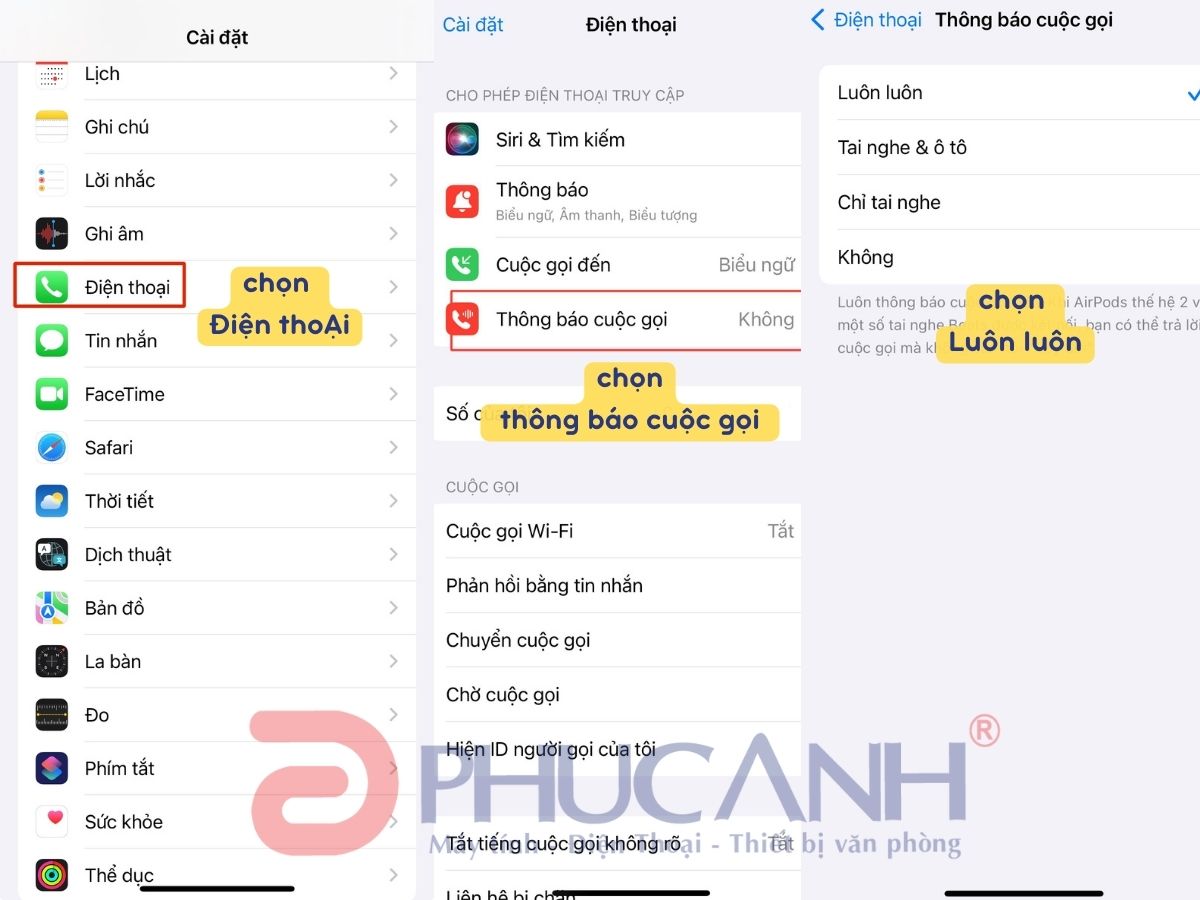
3 tùy chọn trong mục Thông báo cuộc gọi gồm:
Luôn luôn: Siri luôn đọc tên người gọi và bạn chỉ có thể tắt tính năng này bằng cách trả lời hoặc từ chối cuộc gọi. Ở mục này, khi có cuộc gọi tới Siri sẽ nói “A No Caller”
Tai nghe và ô tô: Siri sẽ đọc tên người gọi, khi được kết nối bằng Bluetooth với tai nghe hoặc qua loa ô tô. Nếu không, Siri sẽ tự động tắt đối với các cuộc gọi thông thường.
Chỉ tai nghe: khi được kết nối bằng Bluetooth với tai nghe Siri sẽ đọc tên người gọi. Nếu không, Siri sẽ tự động tắt đối với các cuộc gọi thông thường.
Không: Siri sẽ không gọi tên người gọi trong cuộc gọi tới.
Bước 3: Nếu bạn đã bật chế độ này và muốn tắt đọc tên người gọi trên iphone, hãy chọn Không từ các tùy chọn này.
Hướng dẫn tắt tính năng đọc tên người gọi trên iPhone
Giọng nói bất ngờ xuất hiện trên iPhone khiến nhiều người khó chịu. Họ ngần ngại làm điều này vì giọng của Siri là tiếng Anh rất khó khi đọc tên tiếng việt và không phải người Việt Nam nào cũng hiểu; Chức năng đọc số điện thoại vô tình làm gián đoạn các thao tác khác trên điện thoại như nghe nhạc, xem phim,…
Sau đây là cách tắt tính năng gọi tên người gọi trên iPhone
Bước 1: Vào Cài đặt > chọn Điện thoại
Bước 2: Chọn Thông báo cuộc gọi > chọn Thông báo cuộc gọi > chọn KHÔNG > XONG.
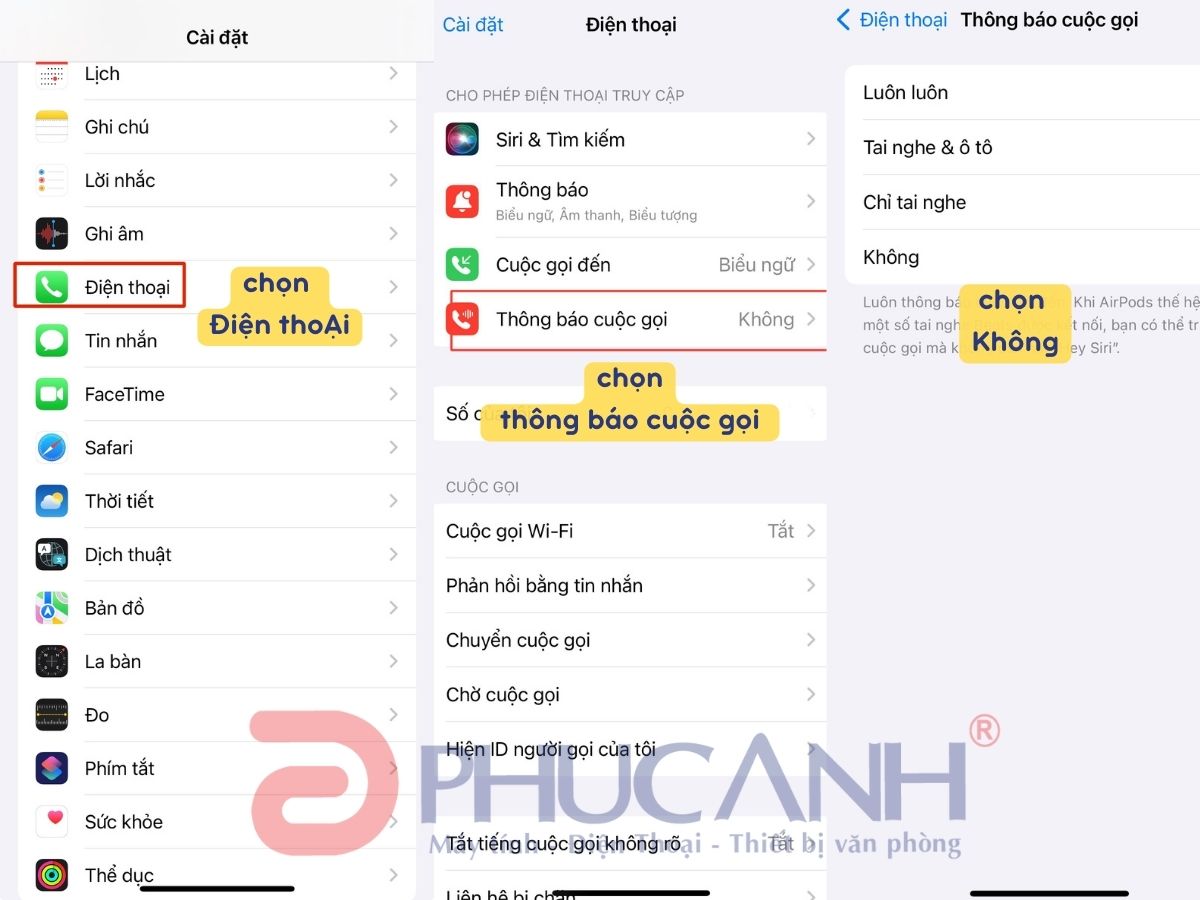
Phúc Anh - Địa chỉ mua iPhone uy tín tại Hà Nội
Khi quyết định chọn mua iPhone, bạn nên chọn mua sản phẩm cùng phụ kiện đi kèm tại các cửa hàng uy tín để được đảm bảo về chất lượng sản phầm. Phúc Anh là cửa hàng uy tín cung cấp đầy đủ giấy tờ CO CQ và được Apple ủy quyền bán sản phẩm CHÍNH HÃNG tại thị trường Việt Nam với nhiều ưu đãi và được hưởng những chế độ bảo hành hấp dẫn.
(*) Chính sách có thể thay đổi theo thời gian, để xem chi tiết chính sách bảo hành cụ thể bạn có thể xem TẠI ĐÂY
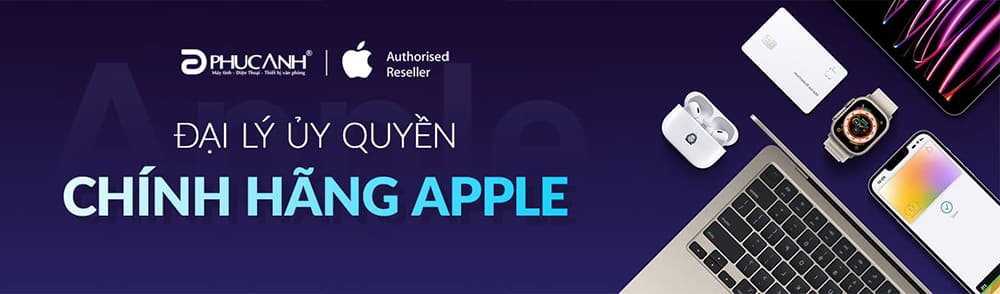
Trên đây Phúc Anh hướng dẫn bạn cách tắt đọc tên người gọi trên iPhone. ĐỪNG BỎ LỠ, Phúc Anh đang triển khai nhiều chương trình KHUYẾN MÃI KHỦNG tặng kèm nhiều phần QUÀ HẤP DẪN khi SẮM APPLE CHÍNH HÃNG, chi tiết xem TẠI ĐÂY
Tin liên quan
- Thiết kế giao diện Liquid Glass mới của Apple trên hệ điều hành IOS 26 là gì mà khiến cả cộng đồng xôn xao?
- Đánh giá iOS 18.3.2: Fix lỗi phát video, vá lỗi bảo mật nghiêm trọng
- Dịch vụ SOS khẩn cấp qua vệ tinh - Emergency SOS via Satellite của Apple tiếp tục được gia hạn miễn phí
- Các đề xuất biểu tượng cảm xúc mới 2025 đã được đưa ra như thế nào?
- Windows 11 sẽ tạm dừng cập nhật cho đến năm 2025
- Kiểm tra điện thoại của bạn có nhận được tính năng tìm kiếm AI Overviews của Google hay không?
- Hướng dẫn bạn tạo CV chuyên nghiệp và nhanh chóng trong Microsoft Word
- Camera iPhone đã thay đổi như nào trong 10 năm?
- Lỗi Word bị cách chữ | Nguyên nhân và cách khắc phục hiệu quả
- Công nghệ in AI của HP giúp bạn in trang web dễ dàng hơn
- [Đánh giá] Macbook Air M3 laptop mỏng nhẹ với hiệu năng hàng đầu
- Khám phá những tính năng mới có trên iOS 17.5
- Google Podcast sẽ ngừng hoạt động vào ngày 2 tháng 4
- Laptop chip Snapdragon X Elite có thể chơi tựa game nặng mà không gặp vấn đề gì?
- Google Photos tích hợp với ứng dụng thư viện Android – nhưng không có trên điện thoại Samsung
- [Trải nghiệm] iPadOS 17.4 có gì mới? Có nên nâng cấp iPadOS 17.4 trên iPad gen 9 không?
- [Trải nghiệm] iOS 17.4 sau 3 ngày: Hiệu năng đỉnh, pin ngon nhưng LỖI LỖI LỖI
- iPhone của bạn có hỗ trợ iOS 18 không?
- [Tip Hay Check] Công cụ Search nhanh trên iPhone vạn năng hơn bạn tưởng
- Office365 đạt 400 triệu người dùng trả phí, điều này có sự góp sức của Copilot AI
Phúc Anh 15 Xã Đàn, Đống Đa, Hà Nội
Điện thoại: (024) 35737383 - (024) 39689966 (ext 1)
Phúc Anh 152 - 154 Trần Duy Hưng, Cầu Giấy, Hà Nội
Điện thoại: (024) 37545599 - (024) 39689966 (ext 2)/  Chat zalo
Chat zalo
Phúc Anh 134 Thái Hà, Đống Đa, Hà Nội
Điện thoại: (024) 38571919 - (024) 39689966 (ext 3)/  Chat zalo
Chat zalo
Phúc Anh 141-143 Phạm Văn Đồng, Cầu Giấy, Hà Nội
Điện thoại: (024) 39689966 (ext 5)/  Chat zalo
Chat zalo
Phúc Anh 89 Lê Duẩn, Cửa Nam, Hoàn Kiếm, Hà Nội
Điện thoại: (024) 39689966 (ext 6)/  Chat zalo
Chat zalo
Phòng bán hàng trực tuyến
Điện thoại: 1900 2164 (ext 1)
Phòng dự án và khách hàng doanh nghiệp
Điện thoại: 1900 2164 (ext 2)




 Giỏ hàng
Giỏ hàng









